Word快速定位文章中的图片的方法
2023-05-10 09:34:39作者:极光下载站
很多小伙伴都会遇到长篇幅的文章,在检查或是修改这些文章时,为了提高效率,很多小伙伴喜欢将文字内容和图片进行分开检查,那么在Word中,我们该如何快速的定位到文章中的图片呢。其实很简单,在Word中,我们可以使用查找工具,打开该工具之后,我们在查找窗格中打开搜索框右侧的箭头图标,将检索内容改为“图形”,接着我们就能使用上下箭头图标切换文章中的图片进行查看了。有的小伙伴可能不清楚具体的操作方法,接下来小编就来和大家分享一下Word快速定位文章中的图片的方法。
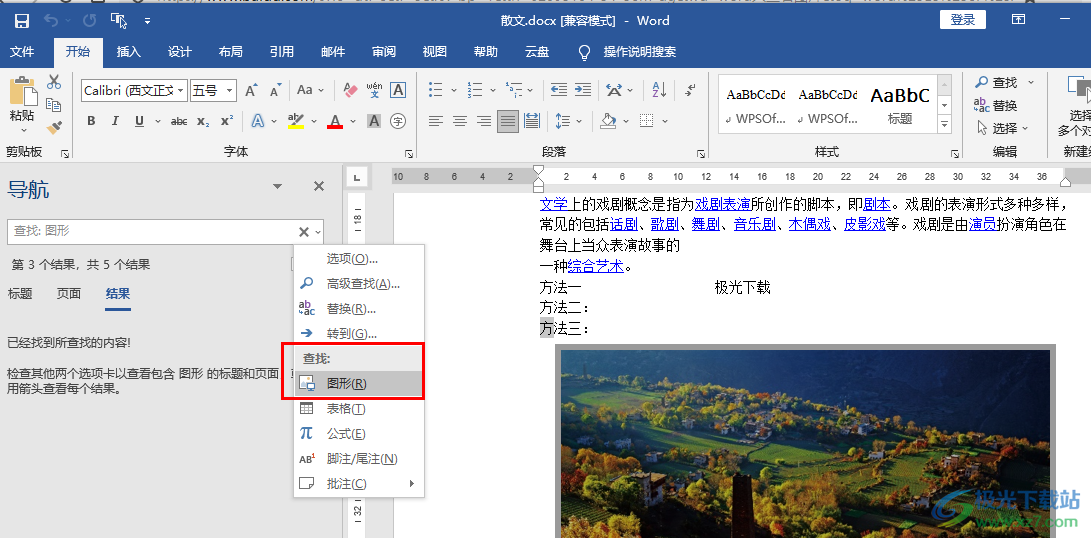
方法步骤
1、第一步,我们在电脑中找到自己需要编辑的文字文档,然后右键单击选择“打开方式”,再在子菜单列表中点击“Word”选项

2、第二步,进入Word页面之后,我们在工具栏中打开“开始”工具,然后在“开始”的子工具栏中打开“查找”工具
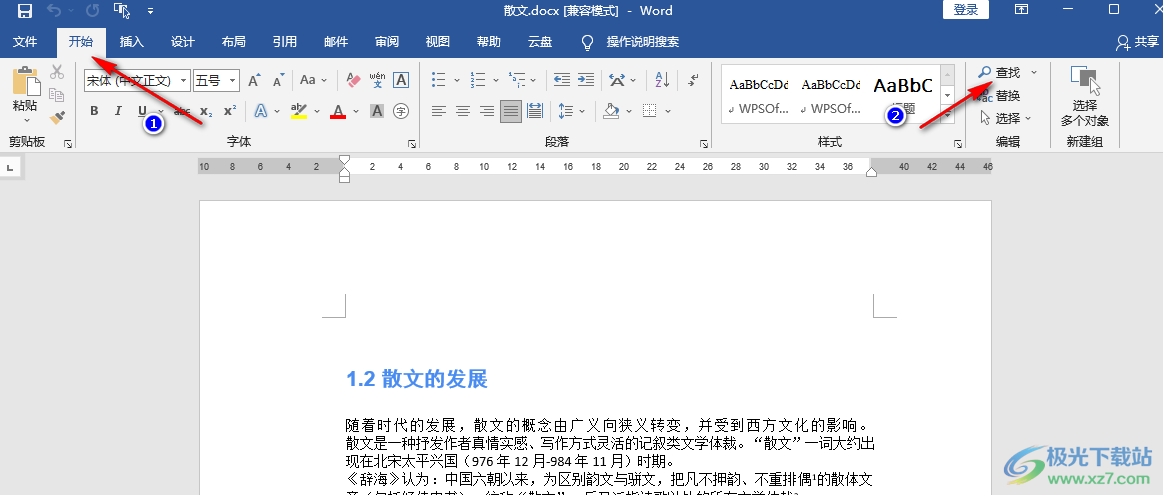
3、第三步,打开查找工具之后,在左侧的导航窗格中,我们点击打开搜索框右侧的箭头图标
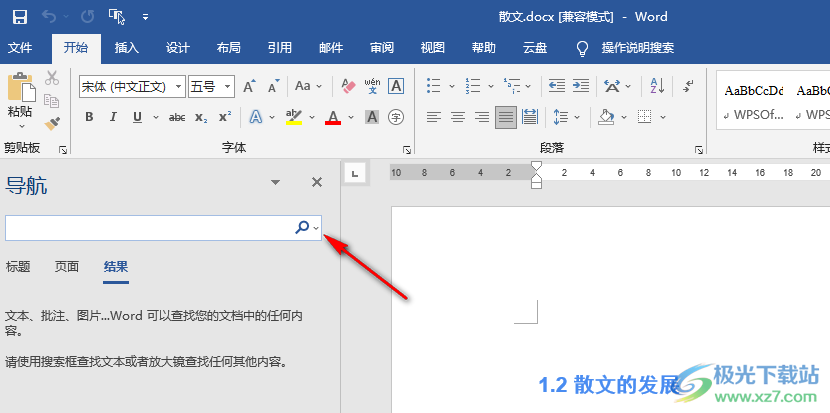
4、第四步,打开箭头图标之后,我们在下拉列表中找到“图形”选项,点击选择该选项
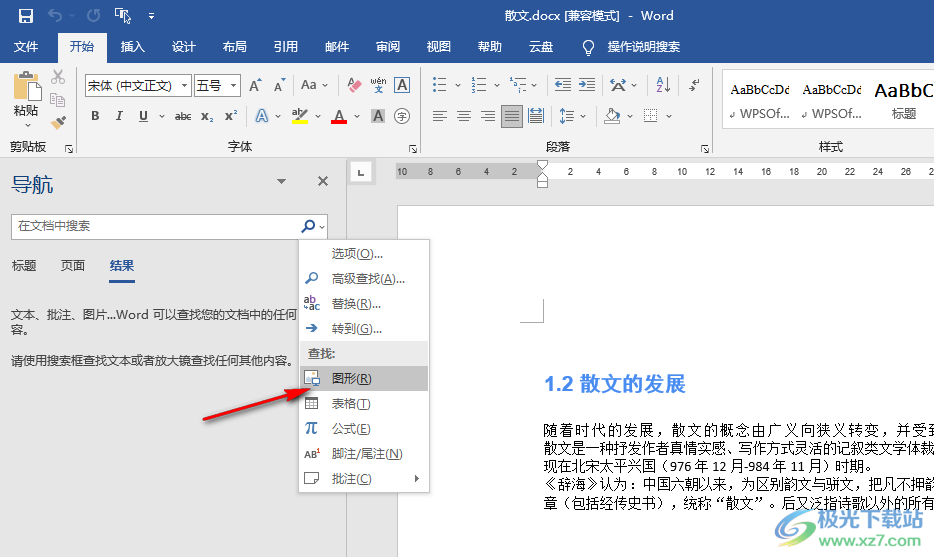
5、第五步,点击“图形”选项之后,就会自动定位到第一张图片处了,想要切换图片时,我们只需要点击上下箭头图标即可
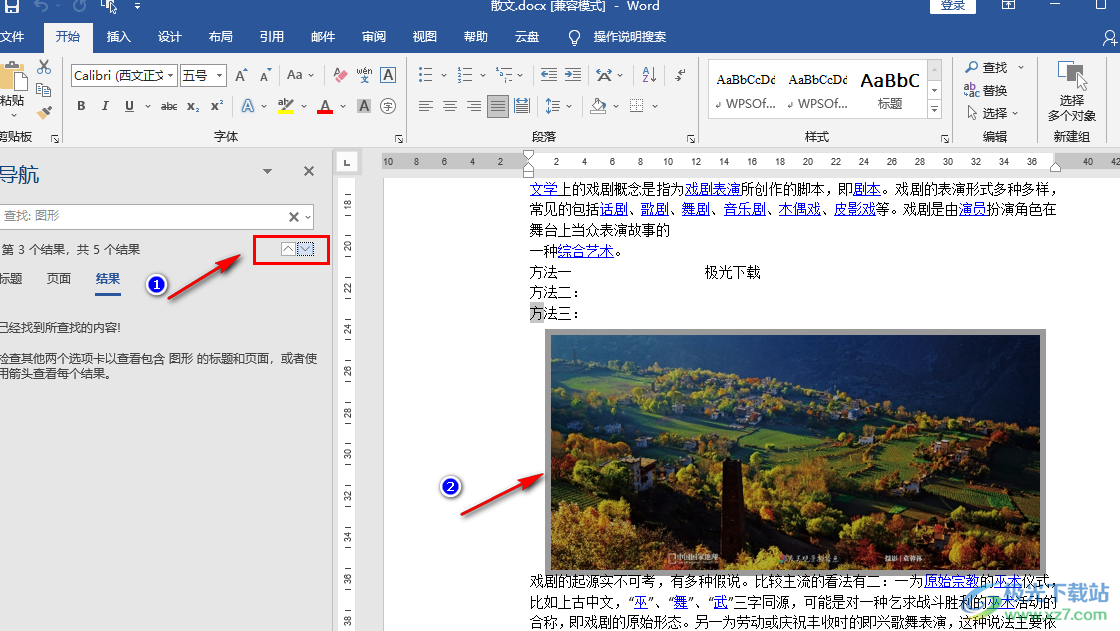
以上就是小编整理总结出的关于Word快速定位文章中的图片的方法,我们在Word的工具栏中打开“开始”工具,再打开“查找”工具,接着将查找内容改为“图形”,最后点击上下箭头图标就可以切换图片进行查看了,感兴趣的小伙伴快去试试吧。
